Como corrigir o erro cURL 28: Tempo limite de conexão esgotado?
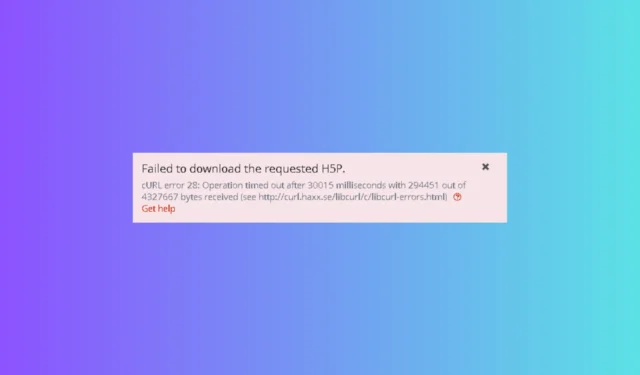
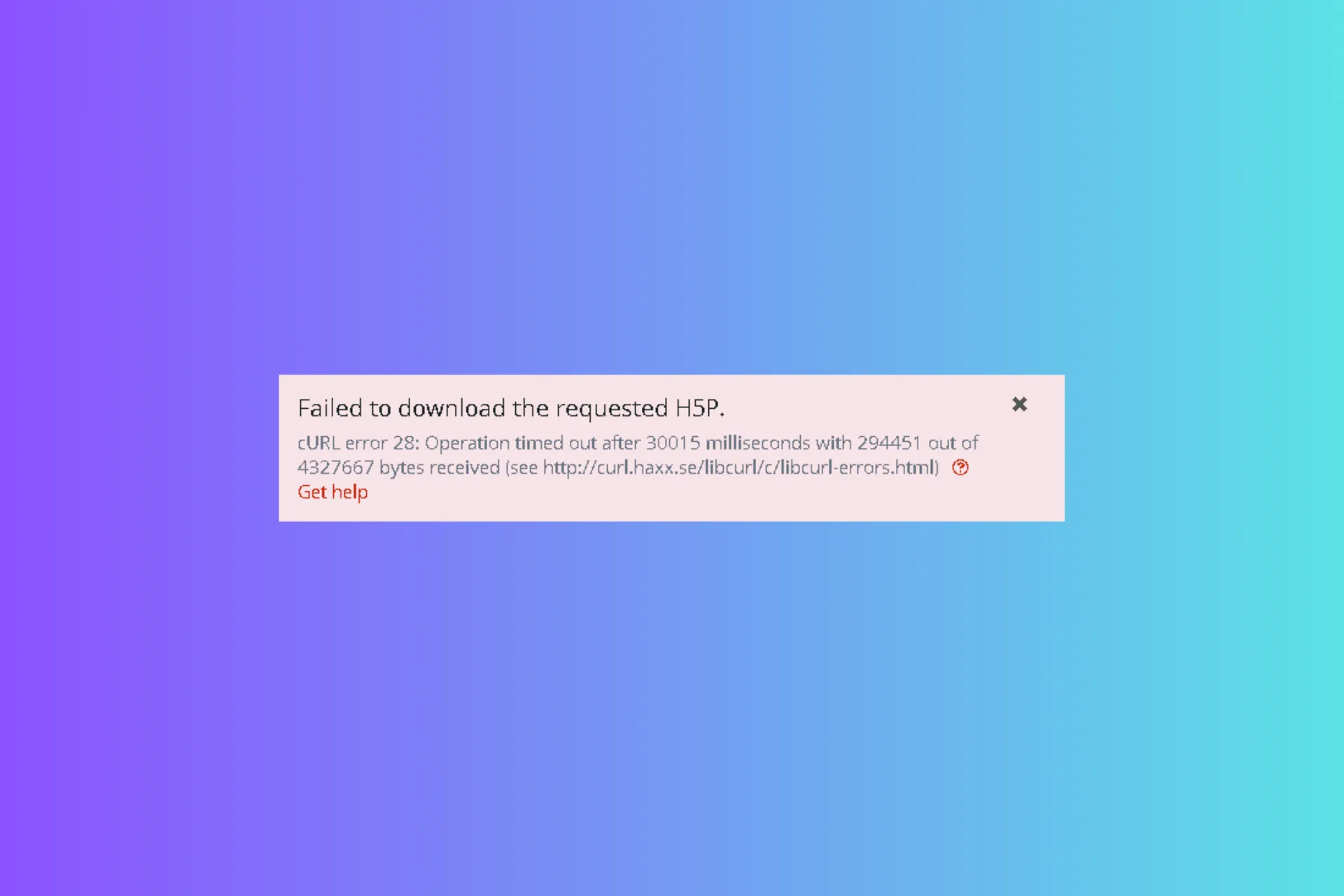
Embora o WordPress seja um sistema de gerenciamento de conteúdo confiável, às vezes ele pode gerar erros inesperados, como o erro cURL 28, para interromper seu fluxo de trabalho.
Neste guia, discutiremos as causas prováveis e ofereceremos soluções recomendadas por especialistas em WR para resolver o problema rapidamente.
Qual é o erro cURL 28 no WordPress?
cURL (URL do cliente) lida com solicitações de API que permitem que seu site acesse & transmitir dados para seu servidor e banco de dados correspondente; se o processo demorar, você poderá ver este erro. Os principais motivos são:
- Interferência do firewall do WordPress
- Servidor DNS ou plugin do WordPress com defeito.
- O provedor de hospedagem colocou um limite de tempo limite baixo em seu servidor.
Como posso corrigir o erro cURL 28?
Antes de prosseguir com as correções avançadas para resolver o erro cURL 28, aqui estão algumas verificações preliminares que você deve fazer:
- Certifique-se de que seu servidor de hospedagem use a biblioteca cURL, PHP e OpenSSL mais recente.
- Tente usar um navegador diferente.
1. Desative o Firewall do WordPress
Se você usa um firewall WordPress ou qualquer outro plugin de segurança, desative-o temporariamente. Siga estas etapas para fazer isso:
- Faça login na sua página de administração do WordPress.
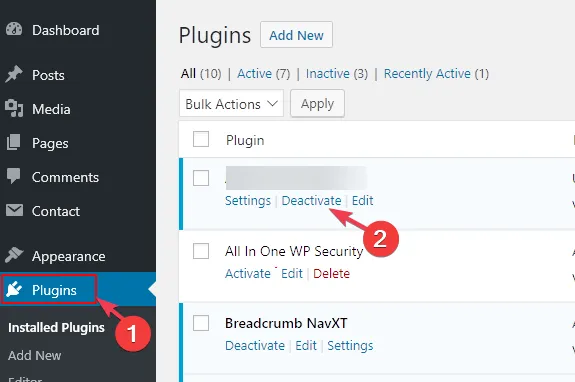
- Acesse Plugins, localize o firewall ou plug-in de segurança e clique em Desativar.
Em seguida, verifique a página do relatório de integridade do WordPress para ver se o problema persiste. Se o problema tiver sido corrigido, verifique o firewall do WordPress para entender quais solicitações de API foram bloqueadas.
2. Desative todos os plugins do WordPress
- Faça login na sua página de administração do WordPress.
- Vá para Plugins e clique na opção Plugins instalados.
- Coloque uma marca de seleção ao lado de Plugin para selecionar todos os Plugins.
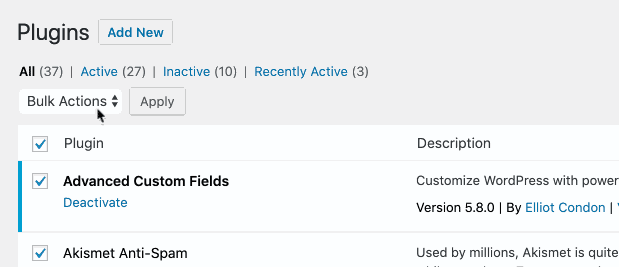
- Agora selecione Desativar no menu suspenso.
3. Altere o servidor DNS
- Pressione Windows + R para abrir a janela Executar.< /span>
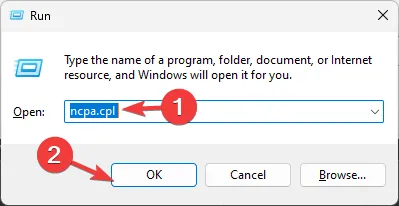
- Digite ncpa.cpl e clique em OK para abrir Conexões de rede.
- Clique com o botão direito na conexão ativa e clique em Propriedades.
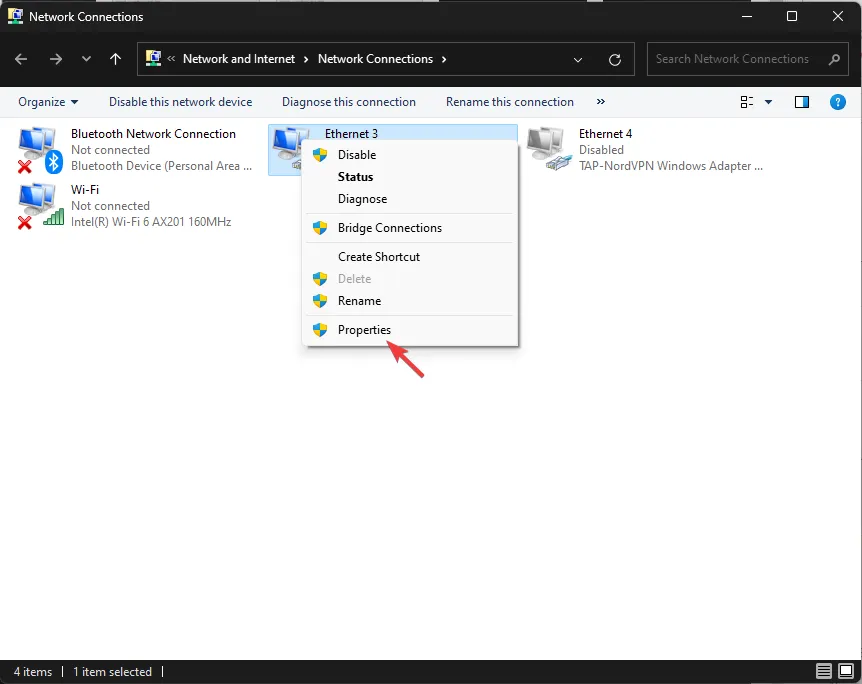
- Na caixa De Esta conexão usa os seguintes itens, selecione Protocolo de Internet versão 4 (TCP/IPv4) e escolha < a i=3>Propriedades.
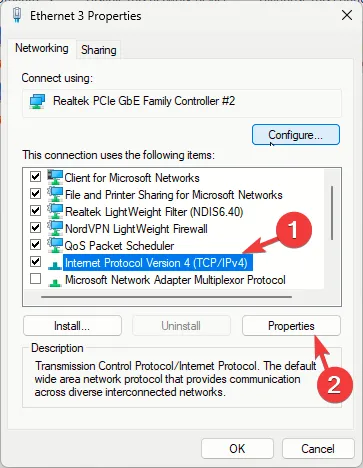
- Selecione o botão de opção ao lado de Usar os seguintes endereços de servidor DNS.
- Para o servidor DNS preferencial, digite 8.8.8.8 e para o servidor DNS alternativo, digite 8.8.4.4.
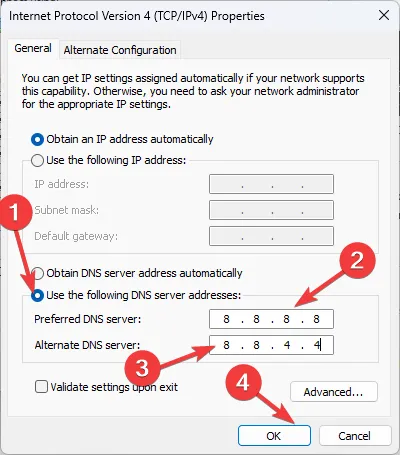
- Clique em OK e depois em OK para salvar as alterações.
Alterar o servidor DNS para um DNS público pode ajudar a corrigir o problema Este site não pode ser acessado; leia isto para saber mais sobre isso.
4. Limpe o cache do navegador
- Abra o navegador preferido; aqui, estamos usando o Google Chrome para demonstrar as etapas.
- Clique no ícone de três pontos e selecione Configurações.
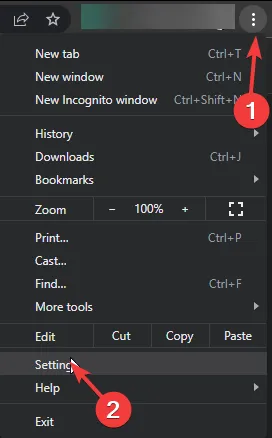
- Acesse Privacidade e Privacidade. segurança e selecione Limpar dados de navegação.
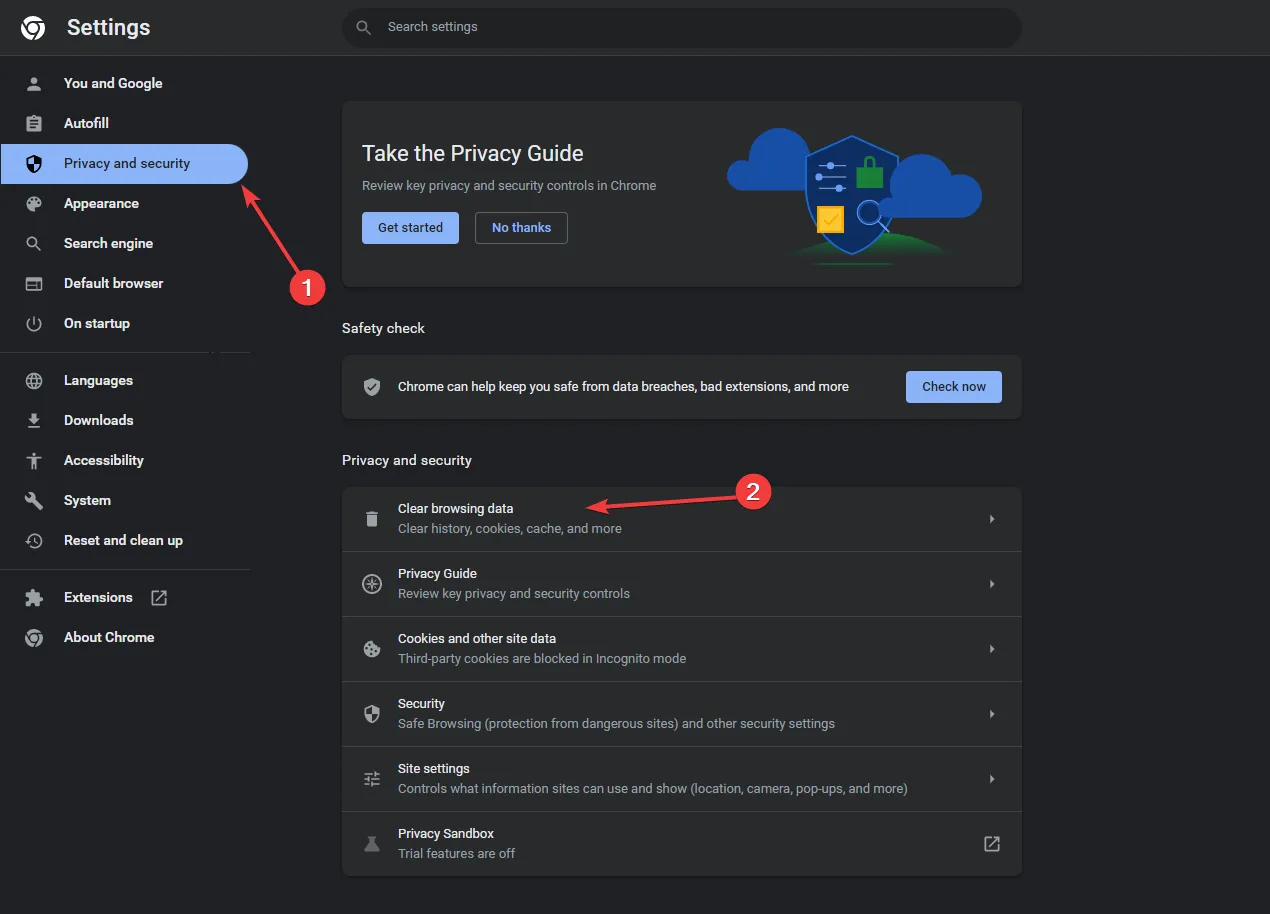
- Em Intervalo de tempo, selecione Todo o período na lista suspensa, marque a caixa ao lado de Cookies e outros dados do site e Armazene imagens e arquivos em cache.
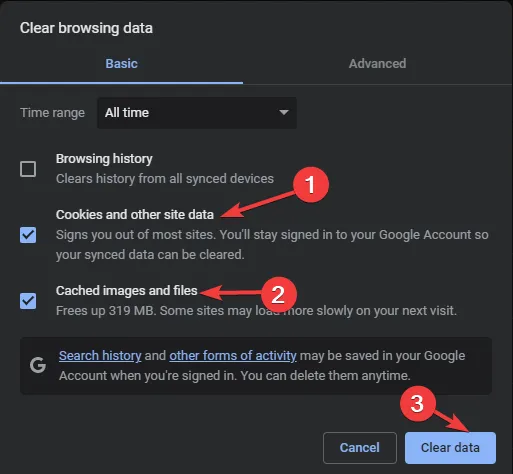
- Clique em Limpar dados.
5. Verifique a configuração SSL
- Acesse teste Qualys SSL Labs.
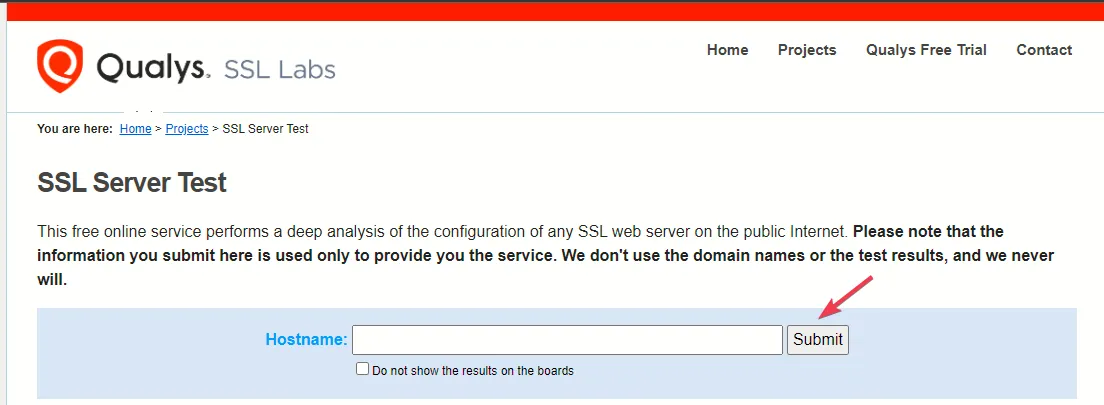
- Em seguida, insira o URL da sua página e clique em Enviar.
A ferramenta fará alguns testes e mostrará se há algum erro de configuração na instalação do SSL. Você precisa reinstalar o SSL e obter ajuda do seu fornecedor de SSL.
Reinstalar o certificado SSL também pode ajudá-lo a corrigir problemas de segurança em seus sites WordPress; leia isto para conhecer as outras soluções.
6. Verifique os limites do seu servidor e a versão do cURL
- Na página Painel, selecione Ferramentas.
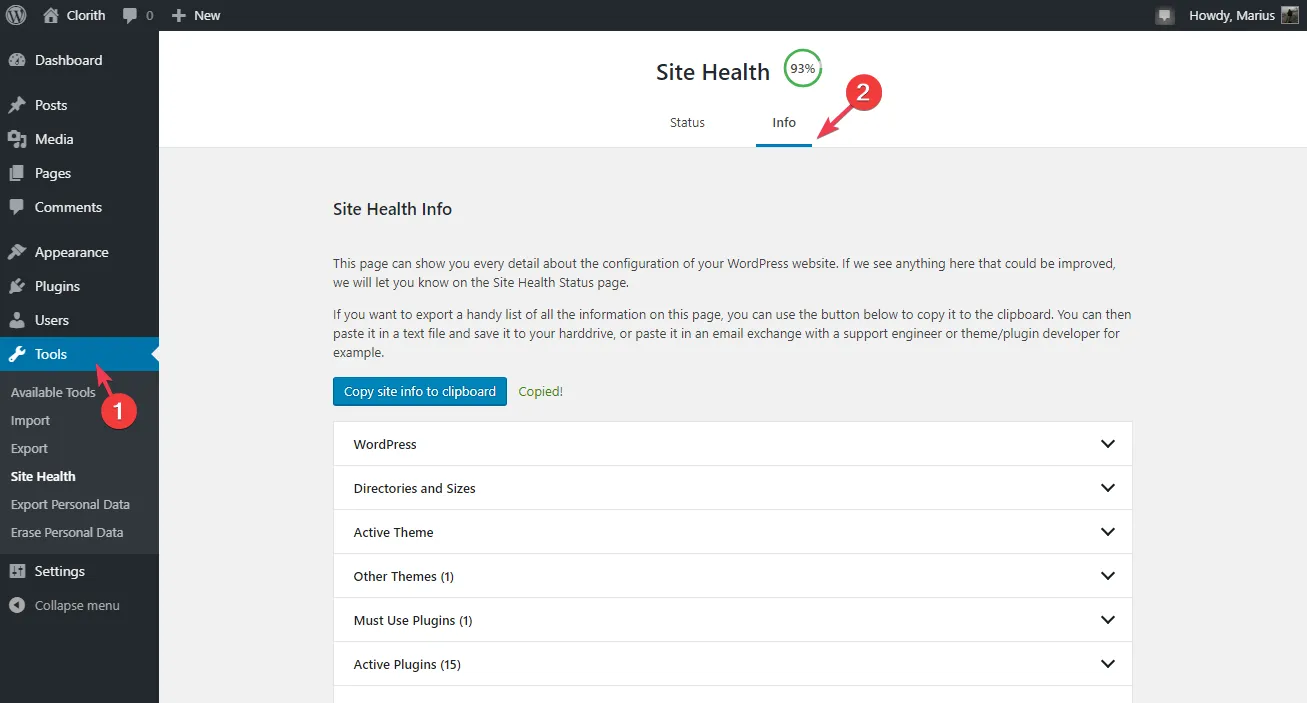
- Clique em Integridade do site e em Informações.
- Em seguida, selecione Servidor para verificar os limites.
Caso nada funcione para você, entre em contato com sua empresa de hospedagem e explique o problema e o problema. correções que você tentou para obter mais ajuda.
Para finalizar, para corrigir o erro cURL 28, você precisa desabilitar temporariamente o Firewall do WordPress e verificar quais solicitações de API estão bloqueadas.
Você também pode tentar limpar o cache do navegador, alterar o servidor DNS para público e testar os limites do servidor para eliminar o problema.
Para outros problemas comuns de hospedagem WordPress, como o erro Tela Branca da Morte, leia este guia para saber mais.
Se você tiver dúvidas ou sugestões sobre o assunto, não hesite em mencioná-las na seção de comentários abaixo.



Deixe um comentário